
- •Учебный курс
- •1.Введение
- •1.1.Условные обозначения
- •2.Введение в управление процессами
- •2.1.Бизнес-процессы
- •2.1.1.Уровни использования бизнес-процессов
- •2.1.1.1.Определение
- •2.1.1.2.Документирование
- •2.1.1.3.Моделирование и измерение
- •2.1.1.4.Оптимизация
- •2.1.1.5.Управление
- •3.Введение в qpr ProcessGuide
- •3.1.Сервер приложений qpr
- •3.1.1.Серверные модели
- •3.1.2.Соединение с сервером qpr
- •Основное окно qpr ProcessGuide
- •3.1.3.Панель вкладок
- •3.1.4.Основная панель инструментов
- •3.1.5.Рабочая область
- •3.1.6.Строка состояния
- •3.2.Основные виды
- •3.2.1.Блок-схема
- •3.2.2.Навигатор
- •3.2.3.Анализ
- •3.2.4.Отчет
- •3.3.Базовые элементы модели
- •3.3.1.Иерархия процесса
- •3.3.2.Организационные элементы
- •3.3.3.Информационные элементы
- •3.3.4.Ресурсы и резервы ресурсов
- •3.3.5.Запасы
- •3.3.6.Отображаемые элементы
- •4.Система управления пользователями
- •4.1.Заведение пользователей и назначение прав
- •4.2.Назначение доступа к элементам модели
- •4.3.Соединение пользователей с ресурсами и организационными элементами
- •5.Моделирование в qpr ProcessGuide
- •5.1.Создание новой модели
- •5.2.Создание элементов модели
- •5.2.1.Создание шагов процесса
- •5.2.2.Создание организационных элементов
- •5.2.3.Вертикальное и горизонтальное моделирование
- •5.2.4.Создание потоков
- •5.2.5.Создание Заметок
- •5.2.6.Выравнивание элементов блок-схемы
- •5.2.7.Изменение свойств элемента
- •5.2.8.Свойства графического отображения элементов
- •5.3.Иерархическая модель процессов
- •5.3.1.Подпроцессы
- •5.3.1.1.Создание подпроцесса
- •5.3.1.2.Объединение подпроцессов
- •5.3.2.Создание ссылок на шаги процесса
- •5.3.3.Потоки в иерархии процесса
- •5.3.3.1.Потоки, соединяющие уровни процессов
- •5.3.3.2.Скрытие потоков, соединяющих уровни процессов
- •5.3.3.3.Изменение стиля потока
- •5.3.3.4.Объединение потоков
- •5.4.Создание связей с внешней информацией
- •5.4.1.Использование внешних моделей
- •5.4.2.Создание информационных элементов
- •5.4.2.1.Связанная информация
- •5.4.2.2.Внедренная информация
- •5.4.2.3.Параметры информационных элементов
- •5.5.Сохранение модели
- •5.5.1.Файловая модель
- •5.5.2.Серверная модель
- •5.5.2.1.Соединение с сервером
- •5.5.2.2.Сохранение серверной модели
- •5.5.2.3.Дополнительные установки сервера
- •5.6.Публикация моделей в Web
- •5.6.1. Установки публикации в Web
- •5.6.1.1.Установки публикации в Web для отдельного шага процесса
- •5.6.1.2.Установки публикации в Web для всей модели
- •5.6.2.Настройка Web страниц
- •5.6.2.1.Основной макет страниц
- •5.6.2.2.Макет страниц с фреймами
- •5.6.2.3.Макет страниц без фреймов
- •5.6.2.4.Изменение шаблонов макетов
- •6.Дополнительные возможности моделирования
- •6.1.Выбор нотации в установках модели
- •6.2.Произвольные атрибуты
- •6.3.Использование базовых моделей и шаблонов
- •6.3.1.Базовые модели
- •6.3.2.Создание шаблонов
- •6.4.Ресурсы, показатели, имитация и анализ
- •6.4.1.Ресурсы
- •6.4.1.1.Резервы ресурсов
- •6.4.1.2.Создание ресурсов
- •6.4.1.3.Владельцы шагов процесса
- •6.4.2.Показатели и имитации
- •6.4.2.1.Создание показателей
- •6.4.2.2.Создание имитаций
- •6.4.2.3.Добавление значений показателей
- •6.4.3.Имитация процесса
- •6.4.3.1.Подготовка имитации
- •6.4.3.2.Расчет показателей подпроцессов
- •6.4.3.3.Выполнение имитации
- •6.4.3.4.Анализ результатов имитации
- •6.4.3.5.Отчеты по имитации
- •6.4.4.Работа в виде Анализ
- •6.4.4.1.Выбор данных имитации в таблице анализа
- •6.4.4.2.Вычисления
- •6.4.4.3.Отображение результатов в виде диаграмм
- •6.4.4.4.Оптимизация процесса
- •6.5.Использование vbScript
- •6.6.Печать
- •6.6.1.Установки печати
- •6.6.2.Специальная печать
- •7.Создание связей с показателями qpr ScoreCard
- •8.Интеграция
- •8.1.Экспорт/импорт значений показателей
- •8.2.Экспорт/импорт модели или ее частей в xml формате
- •8.3.Импорт диаграмм Microsoft Visio
- •8.3.1.Процедура импорта
- •8.3.2.Реконструкция уровней процесса после импорта
- •8.3.3.Реконструкция всей модели после импорта
- •9.Надстройка к Microsoft Office 2007
- •9.1.Функциональные возможности
- •9.2.Запуск Надстройки для Microsoft Office 2007
- •9.2.1.Запуск
- •9.2.2.Конфигурирование
- •9.3.Разработка отчета
- •9.4.Графики
- •9.5.Таблицы
- •9.5.1.Вставка таблицы
- •9.5.2.Настройка параметров таблицы
- •9.5.3.Значения
- •9.5.4.Подэлементы
- •9.5.5.Связанные действия
- •9.6.Таги
- •9.7.Циклы
- •9.8.Вложенные циклы и настраиваемые таги.
5.3.1.2.Объединение подпроцессов
Несколько подпроцессов можно объединять. Для объединения двух или более уровней процессов в один выполните действия:
Выделите два или более подпроцессов на блок-схеме процесса.
Нажмите правой кнопкой мыши на любом из выделенных элементов. Откроется выпадающее меню.
Выберите «Объединить подпроцессы». Затем выберите подходящий способ объединения «Горизонтально» или «Вертикально».
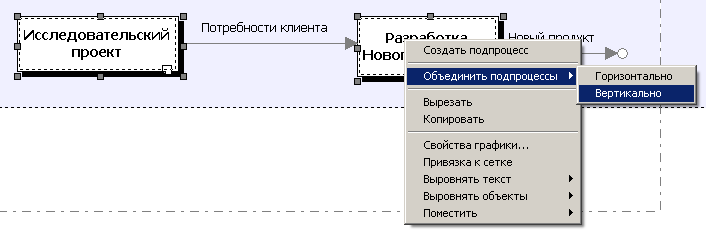
Объединение подпроцессов
Будет создан новый подпроцесс, содержащий в себе все выделенные на первом шаге подпроцессы. Для изменения свойств, названия и типа нового подпроцесса кликните на нем два раза мышью.
5.3.2.Создание ссылок на шаги процесса
Создание ссылки (образца) на шаг процесса любого типа (действия, подпроцесса или внешней модели) — удобный способ неоднократного использования повторяющейся части процесса (например, процедуры контроля) в нескольких местах.
Упражнение: Создайте образец существующего элемента. Для этого выполните следующие действия:
В окне блок-схемы выберите соответствующий инструмент для отображения элемента, например «Создать действие».

Выбор нужного инструмента
Удерживая нажатой клавишу Ctrl, щелкните в любом месте блок-схемы.
В открывшемся окне «Выбрать элементы модели» выберите элемент, образец которого требуется создать.

Выбор элемента
5.3.3.Потоки в иерархии процесса
Потоки в иерархии процесса могут начинаться с любого шага процесса в любом подпроцессе и направляться к любому шагу процесса в любом другом подпроцессе. На блок-схемах подпроцессов не требуется никаких особых начальных и конечных шагов подпроцесса.
5.3.3.1.Потоки, соединяющие уровни процессов
Для связи шагов процесса с другими уровнями процессов выполните действия:
Создайте поток на любом уровне процесса и присоедините его к любому шагу процесса.
Дважды кликните по созданному потоку. Откроется диалоговое окно «Поток».
Рядом с полем «В» нажмите кнопку «Выбрать».
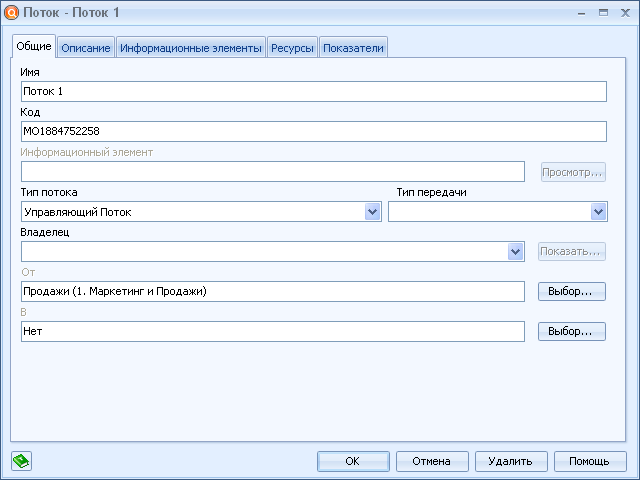

Откроется окно, в котором нужно выбрать шаг процесса, к которому необходимо присоединить поток.
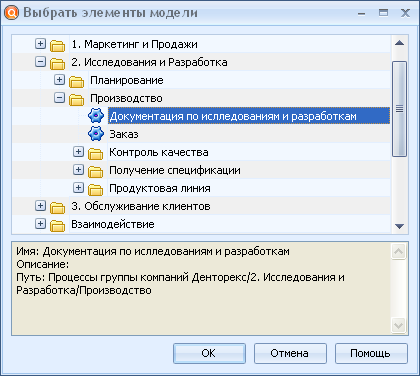
Окно «Выбрать элементы модели»
После этого поток автоматически добавится ко всем уровням процессов, к которым принадлежат связываемые шаги процесса. Для того чтобы не «засорять» вид модели процессов, такие потоки можно скрывать. Подробнее о том, как скрывать поток можно посмотреть в разделе «4.3.3.2. Скрытие потоков, соединяющих уровни процессов».
Упражнение: Создайте поток, который связывает родительский уровень процесса с дочерним.
5.3.3.2.Скрытие потоков, соединяющих уровни процессов
Если модель содержит много потоков, соединяющих разные уровни процессов, то для удобочитаемости модели такие потоки нужно скрывать. Существуют несколько способов скрывать потоки:
Нажмите правой кнопкой мыши по потоку. Откроется всплывающее меню.
Выберите «Скрыть поток».
Чтобы отобразить скрытые потоки откройте всплывающее меню блок-схемы (щелкните правой кнопкой мыши в пустой области блок-схемы) и выберите «Показать скрытые потоки». Есть возможность отобразить сразу все скрытые потоки – для этого выберите «Все», либо отдельный поток, выбранный из списка меню.
Также поток можно скрывать и на верхнем уровне процесса по умолчанию. Для этого нужно выполнить следующие действия:
Выберите во вкладке «Модель» кнопку «Элементы модели».
В разделе «Типы потоков» выберите нужный тип потока и нажмите «Показать…».
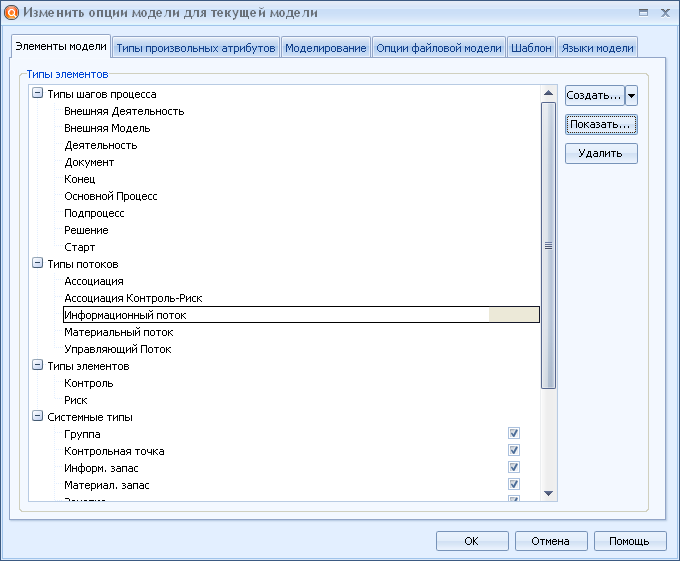


Откройте закладку «Код».
Установите или снимите флажок «Показать поток в верхнем уровне процесса».
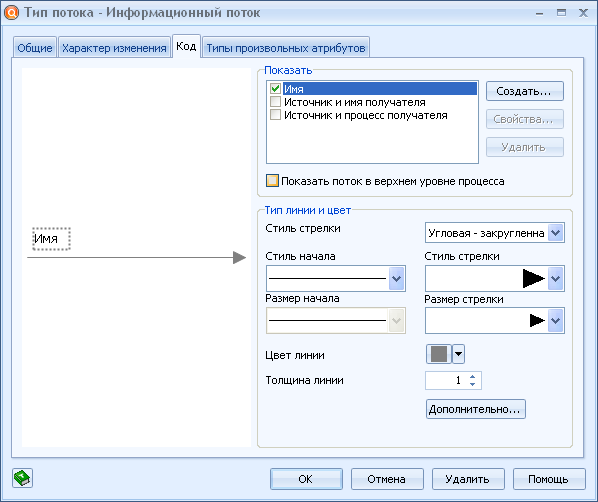

Скрывание потока на верхнем уровне процесса
Упражнение: В предыдущем разделе Мы создали поток, который связывает шаги процесса на различных уровнях процесса. В результате поток отображается и на самом верхнем уровне процесса. Для улучшения удобочитаемости модели на главном уровне процесса нужно этот поток скрыть, для этого выполните следующие действия:
Перейдите на главный уровень процесса модели.
Правой кнопкой мыши щелкните на поток, который необходимо скрыть и из выпадающего меню выберите «Скрыть поток».
